Forfatter:
Mark Sanchez
Oprettelsesdato:
7 Januar 2021
Opdateringsdato:
1 Juli 2024
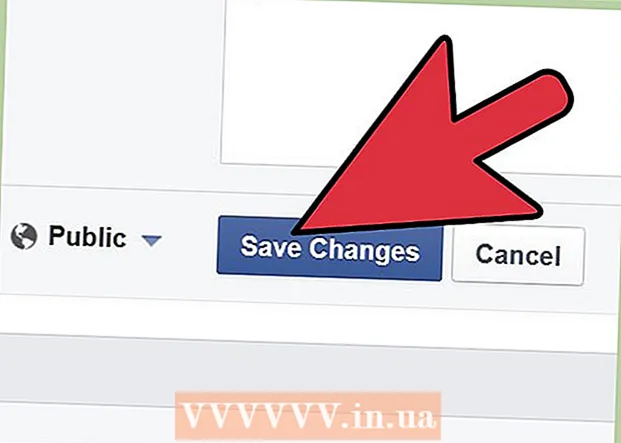
Indhold
- Trin
- Del 1 af 7: Tilpasning af dine præferencer i arbejdskategorien
- Del 2 af 7: Tilpasning af dine uddannelsespræferencer
- Del 3 af 7: Tilpasning af dine præferencer i lokalitetskategorien
- Del 4 af 7: Ændring af kategorien Om mig
- Del 5 af 7: Opdatering af din generelle informationskategori
- Del 6 af 7: Opdatering af din kontaktkategori
- Del 7 af 7: Ændring af dine yndlingscitater
- Tips
- Advarsler
- Hvad har du brug for
Hver Facebook -bruger forventes at udfylde sine profiloplysninger. En sådan opgave kan dog virke skræmmende, især når du overvejer, hvor meget du skal indtaste. Vær ikke bange! Takket være den præsenterede artikel finder du hurtigt ud af, hvordan du nemt og hurtigt kan udfylde disse oplysninger; bare følg instruktionerne beskrevet her.
Trin
 1 Gå til Facebook -websted og log ind på din sociale netværkskonto. Efter åbning af siden bliver du taget til dit nyhedsfeed, uanset hvilken version af profilen du bruger.
1 Gå til Facebook -websted og log ind på din sociale netværkskonto. Efter åbning af siden bliver du taget til dit nyhedsfeed, uanset hvilken version af profilen du bruger.  2 Klik på dit navn i øverste højre hjørne af Facebook -websiden.
2 Klik på dit navn i øverste højre hjørne af Facebook -websiden. 3 Find fanen under dit navn på din profil kaldet "Om".
3 Find fanen under dit navn på din profil kaldet "Om". 4 Klik på knappen "Om". Som et resultat vil du blive ført til en side, der indeholder alle de viste oplysninger om din konto.
4 Klik på knappen "Om". Som et resultat vil du blive ført til en side, der indeholder alle de viste oplysninger om din konto.  5 Find sektionen og datakategorien, som du gerne vil tilpasse. Der er mange muligheder at vælge imellem, herunder: Arbejde og uddannelse, levende, generelle oplysninger (fødselsdato, adresse, religiøs, politisk osv.). "" (Grundlæggende oplysninger), "Om mig (yndlingscitat eller noget, der adskiller dig fra andre) "(Om mig), en separat blok" Kontaktoplysninger (indeholdende kontaktoplysninger og yderligere websted) "(Kontaktoplysninger) og et element kaldet Favoritcitat. Der er endda et felt til indtastning af dine slægtninge, der er registreret på Facebook.
5 Find sektionen og datakategorien, som du gerne vil tilpasse. Der er mange muligheder at vælge imellem, herunder: Arbejde og uddannelse, levende, generelle oplysninger (fødselsdato, adresse, religiøs, politisk osv.). "" (Grundlæggende oplysninger), "Om mig (yndlingscitat eller noget, der adskiller dig fra andre) "(Om mig), en separat blok" Kontaktoplysninger (indeholdende kontaktoplysninger og yderligere websted) "(Kontaktoplysninger) og et element kaldet Favoritcitat. Der er endda et felt til indtastning af dine slægtninge, der er registreret på Facebook.  6 Følg instruktionerne til justering af dine indstillinger i afsnittet nedenfor med titlen "Justering af dine indstillinger".
6 Følg instruktionerne til justering af dine indstillinger i afsnittet nedenfor med titlen "Justering af dine indstillinger".
Del 1 af 7: Tilpasning af dine præferencer i arbejdskategorien
 1 Find en kategori kaldet Arbejde og uddannelse.
1 Find en kategori kaldet Arbejde og uddannelse. 2 Klik på knappen "Rediger" i øverste højre hjørne af denne kategori.
2 Klik på knappen "Rediger" i øverste højre hjørne af denne kategori. 3 For at komme i gang skal du placere musemarkøren i feltet mærket "Hvor arbejdede du?"(Hvor har du arbejdet?).
3 For at komme i gang skal du placere musemarkøren i feltet mærket "Hvor arbejdede du?"(Hvor har du arbejdet?).  4 Indtast navnet på den organisation, du arbejdede for. Tilføj ikke oplysninger om by / land. Firmaets navn vil være tilstrækkeligt. Du vil blive præsenteret for en liste over filtrerede resultater baseret på den indtastede tekst.
4 Indtast navnet på den organisation, du arbejdede for. Tilføj ikke oplysninger om by / land. Firmaets navn vil være tilstrækkeligt. Du vil blive præsenteret for en liste over filtrerede resultater baseret på den indtastede tekst. - Lejlighedsvis, hvis der ikke er et firma, hvis navn er blevet udskrevet fuldt ud, vil du se en linje med titlen Tilføj (virksomhedsnavn).
- Vælg det påkrævede firmanavn.
 5 Klik på linket "Rediger" for mere præcist og korrekt at angive de år, der har arbejdet i virksomheden, og angive din position, modtagne priser osv. Når du er færdig, skal du klikke på knappen Tilføj job.
5 Klik på linket "Rediger" for mere præcist og korrekt at angive de år, der har arbejdet i virksomheden, og angive din position, modtagne priser osv. Når du er færdig, skal du klikke på knappen Tilføj job.  6 Klik på "Afslut redigering" i øverste højre hjørne af sektionen "Arbejde og uddannelse", som du gjorde før.
6 Klik på "Afslut redigering" i øverste højre hjørne af sektionen "Arbejde og uddannelse", som du gjorde før.
Del 2 af 7: Tilpasning af dine uddannelsespræferencer
 1 Se efter en kategori, der hedder Arbejde og uddannelse.
1 Se efter en kategori, der hedder Arbejde og uddannelse. 2 Klik på knappen "Rediger" i øverste højre hjørne af denne kategori.
2 Klik på knappen "Rediger" i øverste højre hjørne af denne kategori. 3 For at komme i gang skal du placere musemarkøren i det relevante felt mærket “Hvilket universitet / universitet studerede du på?"(Hvor gik du på college / universitet?).
3 For at komme i gang skal du placere musemarkøren i det relevante felt mærket “Hvilket universitet / universitet studerede du på?"(Hvor gik du på college / universitet?).  4 Indtast navnet på dit universitet. Tilføj ikke oplysninger om by / land. Navnet på instituttet vil være tilstrækkeligt. Du vil blive præsenteret for en liste over filtrerede resultater baseret på den indtastede tekst.
4 Indtast navnet på dit universitet. Tilføj ikke oplysninger om by / land. Navnet på instituttet vil være tilstrækkeligt. Du vil blive præsenteret for en liste over filtrerede resultater baseret på den indtastede tekst. - Mens de fleste af dem er inkluderet på listerne, er nogle ikke. Lad dig derfor ikke vildlede af unødvendige data.
- Derudover er der et andet redigeringsfelt kaldet "Hvilken skole gik du på?" (Hvor gik du på gymnasiet?) Hvor kan du tilføje dit gymnasium.
 5 Vælg navnet på den skole, du ønsker.
5 Vælg navnet på den skole, du ønsker. 6 Klik på linket Rediger for mere præcist og hensigtsmæssigt at liste dine år med skole- / college- / universitetsdeltagelse, ekspertise i majors og så videre samt mange andre store uddannelsesmæssige præstationer.
6 Klik på linket Rediger for mere præcist og hensigtsmæssigt at liste dine år med skole- / college- / universitetsdeltagelse, ekspertise i majors og så videre samt mange andre store uddannelsesmæssige præstationer. 7 Klik på knappen Tilføj skole, når du er færdig med at tilføje oplysninger om arbejde og studier på en højere uddannelsesinstitution og har gennemført alle andre optællinger.
7 Klik på knappen Tilføj skole, når du er færdig med at tilføje oplysninger om arbejde og studier på en højere uddannelsesinstitution og har gennemført alle andre optællinger. 8 Klik på "Afslut redigering" i øverste højre hjørne af sektionen "Arbejde og uddannelse", som du gjorde før.
8 Klik på "Afslut redigering" i øverste højre hjørne af sektionen "Arbejde og uddannelse", som du gjorde før.
Del 3 af 7: Tilpasning af dine præferencer i lokalitetskategorien
 1 Find en kategori, der hedder Living. Du skal muligvis rulle lidt ned for at finde den. Klik på knappen "Rediger" i øverste højre hjørne af denne kategori.
1 Find en kategori, der hedder Living. Du skal muligvis rulle lidt ned for at finde den. Klik på knappen "Rediger" i øverste højre hjørne af denne kategori.  2 Klik på det tomme felt mærket "Aktuel by". Indtast navnet på din nuværende bopælsby i feltet og om nødvendigt din provins / stat. Brug kun byer på kortet. Baseret på Facebook -indstillinger er der ikke noget forvirringsområde. (Hvis din by hedder "Diamant", og området er "Forvirring", skal du ikke skrive "Diamantforvirring", fordi ingen af mulighederne findes. Så du tilføjede en forkert og ikke -verificerbar placering på kortet).
2 Klik på det tomme felt mærket "Aktuel by". Indtast navnet på din nuværende bopælsby i feltet og om nødvendigt din provins / stat. Brug kun byer på kortet. Baseret på Facebook -indstillinger er der ikke noget forvirringsområde. (Hvis din by hedder "Diamant", og området er "Forvirring", skal du ikke skrive "Diamantforvirring", fordi ingen af mulighederne findes. Så du tilføjede en forkert og ikke -verificerbar placering på kortet). - Næsten enhver by / region fra hele verden accepteres her, men det kan tage lidt længere tid at indtaste data (inklusive distrikt og så videre). Husk dette.
 3 Placer musemarkøren i feltet Hjemby. Angiv din placering, som du oprindeligt gjorde ovenfor for Current City, og udfyld også de relevante oplysninger her.
3 Placer musemarkøren i feltet Hjemby. Angiv din placering, som du oprindeligt gjorde ovenfor for Current City, og udfyld også de relevante oplysninger her.  4 Klik på "Gem" -knappen i nederste højre hjørne af feltet, når du har fuldført indtastningen af begge elementer.
4 Klik på "Gem" -knappen i nederste højre hjørne af feltet, når du har fuldført indtastningen af begge elementer.
Del 4 af 7: Ændring af kategorien Om mig
 1 Se efter kategorien mærket "Om dig". Du skal sandsynligvis rulle lidt ned på siden for at se den.
1 Se efter kategorien mærket "Om dig". Du skal sandsynligvis rulle lidt ned på siden for at se den.  2 Klik på knappen "Rediger" i øverste højre hjørne af denne kategori.
2 Klik på knappen "Rediger" i øverste højre hjørne af denne kategori. 3 Placer musemarkøren i den store boks, der hedder Rediger. Tilføj noget tekst, der beskriver dig i det virkelige liv.
3 Placer musemarkøren i den store boks, der hedder Rediger. Tilføj noget tekst, der beskriver dig i det virkelige liv.  4Klik på knappen Gem .br>
4Klik på knappen Gem .br>
Del 5 af 7: Opdatering af din generelle informationskategori
 1 Find kategorien kaldet Grundlæggende oplysninger. Du skal muligvis rulle lidt ned på siden for at lægge mærke til det.
1 Find kategorien kaldet Grundlæggende oplysninger. Du skal muligvis rulle lidt ned på siden for at lægge mærke til det.  2 Klik på knappen "Rediger" i øverste højre hjørne af denne kategori.
2 Klik på knappen "Rediger" i øverste højre hjørne af denne kategori. 3 Klik på det første felt. Indtast eller vælg de nødvendige svar på spørgsmålene: "Køn", "Fødselsdag" (i form af separate rullelister), "Forholdsstatus" (gift osv.), Alle sprog, hvor du kan tale flydende ( Sprog, religionstype) og eventuelt politisk parti.
3 Klik på det første felt. Indtast eller vælg de nødvendige svar på spørgsmålene: "Køn", "Fødselsdag" (i form af separate rullelister), "Forholdsstatus" (gift osv.), Alle sprog, hvor du kan tale flydende ( Sprog, religionstype) og eventuelt politisk parti. - Selvom Facebook ikke var designet til at etablere romantiske relationer mellem brugere, er der stadig et andet felt, der kan hjælpe dig med at finde din soulmate. Klik om ønsket på det tilsvarende element "Interesseret i".
 4 Klik på knappen "Gem" i nederste højre hjørne af vinduet, når du har udfyldt alle emnerne.
4 Klik på knappen "Gem" i nederste højre hjørne af vinduet, når du har udfyldt alle emnerne.
Del 6 af 7: Opdatering af din kontaktkategori
 1 Kig efter en kategori kaldet Kontaktoplysninger. Du skal muligvis rulle lidt ned på siden for at finde den.
1 Kig efter en kategori kaldet Kontaktoplysninger. Du skal muligvis rulle lidt ned på siden for at finde den.  2 Klik på knappen "Rediger" i øverste højre hjørne af denne kategori.
2 Klik på knappen "Rediger" i øverste højre hjørne af denne kategori. 3 Klik på linket Tilføj / fjern e-mails, og udfyld det aktuelle felt, når du har andre e-mail-bokse, som du gerne vil modtage korrespondance til, hvis andre e-mail-adresser ikke passer til dine venner.
3 Klik på linket Tilføj / fjern e-mails, og udfyld det aktuelle felt, når du har andre e-mail-bokse, som du gerne vil modtage korrespondance til, hvis andre e-mail-adresser ikke passer til dine venner. 4 Placer musemarkøren i det relevante felt i kategorien Kontaktoplysninger for at tilføje dine oplysninger.
4 Placer musemarkøren i det relevante felt i kategorien Kontaktoplysninger for at tilføje dine oplysninger. 5 Klik på knappen "Gem" i vinduet i denne kategori.
5 Klik på knappen "Gem" i vinduet i denne kategori. 6 Udfyld feltet til en mobiltelefon ved hjælp af linket Tilføj en telefon.
6 Udfyld feltet til en mobiltelefon ved hjælp af linket Tilføj en telefon. 7 Indtast eller vælg de relevante svar for andre telefonnumre (herunder hvilken type linje), andre IM -logins på forskellige andre tjenester, fuld kontaktinformation (nøjagtig postadresse) og et personligt websted.
7 Indtast eller vælg de relevante svar for andre telefonnumre (herunder hvilken type linje), andre IM -logins på forskellige andre tjenester, fuld kontaktinformation (nøjagtig postadresse) og et personligt websted.- Der er endda en Netværksindstilling, som du kan vælge for at få hjælp til at oprette forbindelse til dine kontakter fra instituttet (hvilket Facebook Facebook oprindeligt lavede i starten).
 8 Klik på knappen "Gem" (Gem) i nederste højre hjørne af vinduet, og fuldfør din udfyldning af alle emnerne.
8 Klik på knappen "Gem" (Gem) i nederste højre hjørne af vinduet, og fuldfør din udfyldning af alle emnerne.
Del 7 af 7: Ændring af dine yndlingscitater
 1 Kig efter kategorien mærket Favoritcitater. Du skal muligvis rulle lidt ned af siden for at se den.
1 Kig efter kategorien mærket Favoritcitater. Du skal muligvis rulle lidt ned af siden for at se den.  2 Klik på knappen "Rediger" i øverste højre hjørne af denne kategori.
2 Klik på knappen "Rediger" i øverste højre hjørne af denne kategori. 3 Indtast de nøjagtige ord i ethvert af de citater, du bruger, der hjælper med at afspejle din essens.
3 Indtast de nøjagtige ord i ethvert af de citater, du bruger, der hjælper med at afspejle din essens. 4 Kun et tilbud pr. Linje er tilladt. Hvis den strækker sig over to linjer, skal du ikke trykke på [Enter / Enter] -tasten. Bare lad disse linjer / citater drive sig selv.
4 Kun et tilbud pr. Linje er tilladt. Hvis den strækker sig over to linjer, skal du ikke trykke på [Enter / Enter] -tasten. Bare lad disse linjer / citater drive sig selv.  5 Klik på knappen Gem.
5 Klik på knappen Gem.
Tips
- Nogle gange bliver profiloplysninger på Facebook kendt for mennesker og giver dem yderligere oplysninger. Så længe du kontrollerer "handlingen", har du dog ret til at bestemme, hvad du sender, og hvor meget af disse oplysninger der vil blive skjult.
- Du har også mulighed for valgfrit at indstille bestemte elementer til personlig visning eller for en udvalgt vennegruppe (indstillingen Venner eller for dine venners venner (indstillingen Venner-af-venner). I nogle tilfælde kan du vælge en antal indstillinger ved hjælp af indstillingen Tilpasset. Facebook ser ud til at regne med fuldstændig frigivelse af oplysningerne til offentligheden (indstillingen Alle, uanset hvad du deler i begyndelsen. Du skal have dette i tankerne ved at indstille hver enkelt parameter som du gerne vil rette.
- Angiv disse indstillinger for visning af oplysninger, som du synes er tilstrækkelige. Du er den person, der bestemmer reglerne for visning af oplysninger baseret på dit ønske eller uvilje.
- Når du tilføjer et Life Events -element til dit Facebook -feed, bliver du omdirigeret til et helt nyt vindue kaldet History efter år, hvor den eneste måde at ændre disse begivenheder er at redigere begivenheden fra dit nyhedsfeed.
Advarsler
- Da adgangskoder og dit brugernavn på sociale medier blev betragtet som to beskyttede stykker data, tillader Facebook ikke nogen at redigere sådanne personlige oplysninger her. Det er også forbudt her at ændre dit mobiltelefonnummer eller andre beskyttede personlige oplysninger. Du bliver nødt til at redigere disse oplysninger via linket Kontoindstillinger i øverste højre hjørne af enhver Facebook-side eller i rullemenuen efter at have klikket på fanen kendt som Hjem.
Hvad har du brug for
- Adgang til Internettet
- Facebook -konto
- webbrowser



